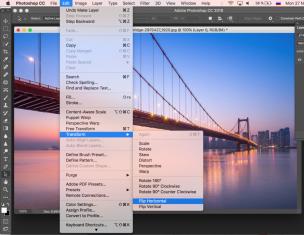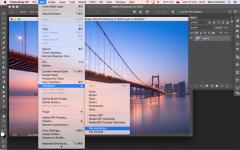Los usuarios que han comprado una PC o computadora portátil preensamblada a menudo no saben qué unidad está instalada en su computadora. En este material, veremos varias formas sencillas de determinar el tipo de unidad en el sistema operativo Windows 7, Windows 8 o Windows 10.
Cómo saber SSD o HDD en Windows 10
Si utiliza Windows 8 o el sistema operativo, podrá averiguar qué unidad está en su computadora con solo un par de clics del mouse. Para hacer esto, abra el menú Inicio o presione la combinación de teclas Windows-S (si tiene Windows 8) e ingrese la palabra "Desfragmentación" en la búsqueda.
El programa "y optimizando tus unidades" debería aparecer en los resultados de la búsqueda. Ábralo y verá una lista de todas las unidades que están instaladas en su computadora. En este caso, junto a cada uno de estos discos se indicará el tipo de este disco, SSD o HDD.

Si se indica "Unidad de estado sólido", entonces es SSD, y si " ", entonces HDD.
Cómo descubrir SSD o HDD en Windows 7
Si utiliza el sistema operativo Windows 7 o el método descrito anteriormente no le funcionó por algún motivo, puede determinar qué disco está en su computadora utilizando programas de terceros. Por ejemplo, puedes utilizar el programa. Inicie este programa en su computadora, vaya a la sección "Unidades" y seleccione la unidad cuyo tipo necesita definir como SSD o HDD.

Si este disco es un disco duro, es decir, un disco duro, en el lado derecho de la ventana, en la línea "Velocidad de rotación de medios", se indicará su velocidad de rotación (por ejemplo, 7200 RPM).

Si la unidad es una unidad de estado sólido, es decir, en la línea "Velocidad de rotación de medios" se escribirá "Unidad SSD (sin rotación)".

También puede ver qué unidad está instalada en su computadora usando el programa. Ejecute este programa en su computadora y preste atención a los datos en el bloque "Almacenamiento". Habrá información sobre todas las unidades que están conectadas a la PC.

En este caso, habrá una marca correspondiente junto a las unidades de estado sólido (SSD).

Si no es posible instalar estos programas, simplemente puede averiguar el nombre del modelo de disco y buscar información al respecto en Internet. Para utilizar esta opción, debe abrir el "Administrador de dispositivos". Esto se puede hacer de diferentes formas, la más sencilla y universal es presionar la combinación de teclas Windows-R y ejecutar el comando “mmc devmgmt.msc”.

En la ventana "Administrador de dispositivos", abra la sección "Dispositivos de disco". Aquí verá una lista de todas las unidades de su computadora.

Ingrese el nombre del disco deseado en cualquier motor de búsqueda y estudie la información al respecto. De esta manera podrá determinar fácilmente el tipo de unidad SSD o HDD.
En este artículo aprenderá cómo conocer las principales características de las unidades de estado sólido, así como cómo probarlas. Para esta operación tomamos la utilidad SSD-Z, que revisaremos hoy. Es gratuito y tiene funciones útiles en su arsenal. Puedes descargarlo inmediatamente desde aquí.
Cuando inicias el programa por primera vez, muchos usuarios dirán inmediatamente que es similar a otras utilidades similares, y sí lo es, por lo que les resultará más fácil entenderlo.
en la pestaña Dispositivo muestra toda la información del disco. Ahora explicaré cada punto presentado, esto es para quienes no saben inglés.
- Nombre del dispositivo: nombre de la unidad de estado sólido;
- Firmware-;
- Número de serie – número de serie;
- Controlador: controlador que se utiliza en el disco;
- Tecnología – tecnología de producción;
- Сells – tipo de celdas de memoria utilizadas;
- Fecha de lanzamiento: fecha de creación de la unidad;
- TRIM – Disponibilidad;
- Capacidades: tecnologías compatibles con SSD;
- Interfaz – interfaz a través de la cual se conecta el disco;
- INTELIGENTE – estado del disco;
- Temperatura: temperatura actual del disco;
- POH – tiempo de funcionamiento;
- Capacidad – capacidad del disco;
- Bytes escritos – byte escrito;
- Volúmenes: letra de unidad;
- Particiones – tipo de partición ();
- Tamaño del sector: tamaño de un sector.
Esto es interesante:
Como puede ver, hay muchos parámetros y esto está solo en una pestaña. Toda la información es importante y puede resultar útil en algunas situaciones. Por supuesto, si la base de datos de la utilidad contiene su modelo de unidad, seguramente se encontrará la información. Desafortunadamente, no será posible reconocer información sobre el disco recién lanzado. Aunque existen utilidades que toman información del sistema y otras fuentes para absolutamente cualquier disco.
Comprobación del estado del SSD
Ya escribí un artículo sobre cómo este programa tiene una función similar y se llama S.M.A.R.T. Escribiré más sobre esta tecnología, así que estad atentos a las actualizaciones del sitio.

En esta sección encontrará información sobre errores de lectura, tiempo de funcionamiento del disco, temperatura y otra información útil. Por supuesto, al utilizar la utilidad obtendrás mucha más información.
Cuando vas a una pestaña Particiones recibimos datos sobre las particiones y discos que existen en la computadora. Para seleccionar otro disco, debe seleccionarlo en la parte inferior del programa.

Prueba de velocidad SSD
La utilidad SSD-Z también tiene una función de prueba de velocidad de SSD. Se encuentra en la pestaña Punto de referencia. Dado que el programa aún está en bruto, es mejor no esperar información objetiva de los resultados.

Las pestañas restantes no proporcionan información particularmente útil. Creo que el programa no está mal y todavía tiene margen de mejora. No estaría mal que todas las funciones estuvieran organizadas de la mejor forma posible y reunidas en un solo lugar, para no utilizar varios programas.
Hay algunos casos en los que necesita averiguar el modelo de su disco duro. La mayoría de las veces, se hace una pregunta similar cuando el disco duro ha dejado de funcionar: aparecen errores durante el funcionamiento o el sistema operativo no arranca en absoluto debido a que un disco no funciona. Sucede que necesita identificar su HDD para poder reemplazarlo por uno de mayor capacidad, o esta información simplemente le resulta interesante.
En cualquier caso, los problemas con el disco duro son los que se pueden solucionar en los talleres, ya que la reparación del ordenador en casa sólo es aconsejable cuando el problema se puede solucionar de forma rápida y eficaz. El diagnóstico de fallas del disco duro lleva mucho tiempo, lo que significa que solo es posible reemplazar rápidamente el disco problemático por uno nuevo.
La forma más primitiva de descubrir su disco duro es extraerlo de la unidad del sistema o de la carcasa de la computadora portátil. Para hacer esto, apague la alimentación (retire la batería de la computadora portátil), desenrosque la unidad del sistema (o la cubierta inferior en la parte inferior de la computadora portátil) y saque nuestro HDD, en el que será visible toda la información de interés: fabricante, volumen, velocidad, país de fabricación y otros parámetros.
Si no desea desmontar su computadora portátil o desenrollar la unidad del sistema, podemos encontrar toda la información que necesita utilizando el método del software.
Cómo saber el tamaño real de tu disco duro
Para una mejor comprensión, los fabricantes y vendedores indican la capacidad del disco tradicional: 40, 60, 120, 160, 320, 500, 640 GB, etc. Sin embargo, en realidad siempre es menor de lo declarado porque:
1GB = 1024MB
1MB = 1024KB
1 KB = 1024 bytes
y los fabricantes al realizar los cálculos redondean hasta 1000. A continuación se muestra una tabla de correspondencia entre el volumen del HDD etiquetado y el real.
| Capacidad de almacenamiento | Total, bytes (redondeado) | volumen real |
|---|---|---|
| 40GB | 40,000,000,000 | 37,25GB |
| 60GB | 60,000,000,000 | 55,88GB |
| 80GB | 80,000,000,000 | 74,51GB |
| 100GB | 100,000,000,000 | 93,13GB |
| 120GB | 120,000,000,000 | 111,76GB |
| 160GB | 160,000,000,000 | 149,01GB |
| 200GB | 200,000,000,000 | 186,26GB |
| 250GB | 250,000,000,000 | 232,83GB |
| 320GB | 320,000,000,000 | 298,02GB |
| 400GB | 400,000,000,000 | 372,52GB |
| 500GB | 500,000,000,000 | 465,65GB |
| 640GB | 640,000,000,000 | 595,84GB |
Para verificar esto, haga clic derecho en el acceso directo. Mi computadora y seleccione Control. En la utilidad que se abre, vaya a la pestaña Dispositivos de almacenamiento - Gestión de discos

En nuestro caso, la utilidad muestra 465,65 GB, que corresponde a la marca de 500 GB.
Cómo saber tu modelo de disco duro
Como en el método anterior, haga clic derecho en el acceso directo. Mi computadora y seleccione Control. En la utilidad de administración de computadora que se abre, abra la pestaña administrador de dispositivos. Ampliar aquí Dispositivos de disco y verás los discos duros instalados en tu computadora.

En nuestro caso, hay dos: Hitachi HTS545050A7E380 y SanDisk SSD i100 de 24 GB. El primero es un disco duro tradicional, el segundo es un disco SSD de estado sólido.
Cómo saber toda la información sobre tu disco duro
al programa AIDA64 ya pedimos ayuda cuando la buscábamos, etc. Esta utilidad también nos ayudará esta vez.
Puede familiarizarse con el programa AIDA64 y descargarlo de forma gratuita desde nuestro sitio web.
Inicie AIDA en su computadora y revise las pestañas Almacenamiento de datos - ATA. En la parte superior de la ventana, seleccione el disco duro deseado, si hay varios, y el programa mostrará toda la información sobre el disco duro. El informe está dividido en partes, la información que necesitamos se titula como Propiedades del dispositivo ATA Y Datos físicos del dispositivo.

Como ves, todo es elemental y absolutamente sencillo si sabes qué herramientas utilizar para buscar información.
Incluso en la etapa de compra, dependiendo del tipo de flash y otros factores, se puede predecir la vida útil del SSD. Pero si tu computadora ya tiene una unidad de estado sólido (más adelante te contamos cómo saber si hay una SSD en el sistema), entonces ahora es el mejor momento para comprobar su “bienestar”.
¿Cómo muere un SSD?
antes de que entiendas cómo muere SSD, debe comprender las dos razones principales del fallo de este componente de la computadora. Usted sabe que el almacenamiento de archivos basado en memoria flash se basa en tecnologías completamente diferentes en comparación con los discos duros clásicos. Este último no hay restricciones para sobrescribir datos. Puedes subir archivos hasta que falle un sector (los mismos sectores defectuosos de los que todo el mundo habla).
Sin embargo, este truco no funciona con dispositivos SSD. Aquí cada celda de memoria con datos. se puede reescribir un número limitado de veces. El límite depende de las características de resistencia del dieléctrico entre ellos. Tan pronto como el desgaste alcanza un nivel crítico (comienza la erosión), las células ya no mantienen carga.
Un SSD comienza a morir tan pronto como las celdas de memoria ya no mantienen carga debido a una falla dieléctrica.

¿Cómo reconocer un SSD defectuoso?
Dependiendo de la clase de memoria flash utilizada en la unidad SSD, el ciclo de vida puede variar significativamente de un modelo a otro. Cuantos más bits haya por celda, menos problemas Este dispositivo le será entregado en el futuro. Pero un número considerable de bits por celda es realmente indeseable. Especialmente si compras esa memoria flash. SSD para juegos o, peor aún, para el sistema operativo.
No hace mucho, los fabricantes comenzaron a utilizar un nuevo tipo de flash: cariño(Celda de triple nivel). Su diferencia con la tecnología anterior. MLC(Celda multinivel) consiste en aumentar el número de bits por celda. Sí exactamente, a expensas de la confiabilidad SSD-¡almacenamiento! Según diversas estimaciones, este un tercio de la durabilidad del MLC.
¿Por qué hicieron esto? Para aumentar la densidad, es decir, la cantidad de memoria. De aquí surgieron los SSD de terabytes o más.
En última instancia, todo esto limita significativamente el valor de la longevidad del SSD como indicador. TBW(TeraBytes escritos - "Terabytes se escribirán"), que se muestra en varios programas de prueba de SSD. El límite superior, después del cual lo más probable es que muera. En general eso es todo desventajas de SSD, si quisieras saber sobre ellos.
Algunos fabricantes incluso indican honestamente TBW. Especialmente grandes marcas famosas. Por ejemplo, en Samsung 850 EVO una de las tasas más altas en la región de 150 Terabytes (para muchos, muchos años de uso). Para otros, también es bastante bueno y promete reescribir de 75 a 150 Terabytes de datos. Sólo aquellos que intentan jugar con lo barato se quedan atrás.
Puede comprobar los números utilizando programas propietarios. Crucial, Sandisk Y Intel, o universal, como Información del disco de cristal(en Windows) o Reportero inteligente(en MacOS). Allí este parámetro se indica como Escrituras totales del host y más preciso que las marcas. Además, antes de comprar, busque estadísticas sobre este parámetro para el modelo seleccionado.

¿Qué señales le permiten saber que un SSD está muriendo?
1. Malos sectores.
La computadora no puede leer los datos almacenados en la unidad y asigna el estado "malo" al sector, es decir, ilegible. Cuando son pocos, la situación todavía está bajo control. Pero el aumento sugiere la muerte inminente del SSD. Las aplicaciones anteriores también te ayudarán a identificarlas.
2. Error: "El sistema de archivos está dañado".
Surge precisamente en situaciones en las que los sectores malos comienzan a multiplicarse incansablemente. Pero es mejor comenzar a verificar la confiabilidad de conectar el cable al SSD dentro de una computadora o computadora portátil.
3. Los juegos y aplicaciones fallan, el sistema operativo no carga.
Dependiendo de qué inicie exactamente desde el sistema de archivos de la unidad SSD, este software deja de funcionar adecuadamente: fallas constantes, apagado inesperado o negativa a iniciarse. Si el SSD es una partición del sistema, entonces Windows o MacOS también pueden fallar.

¿Cómo saber si tu computadora o laptop tiene un SSD?
Como regla general, en su computadora basta con ejecutar " administrador de dispositivos" y abre la sección " Dispositivos de disco" Si hay algo en la lista con la marca SSD, entonces la unidad de estado sólido está presente en el sistema. En sus propiedades podrás conocer detalles sobre el modelo y sus características.
Pero para información más detallada, así como en situaciones en las que el fabricante no indica el prefijo SSD (y en " despachador» el dispositivo se muestra mediante un conjunto de letras y números como HDD) puede utilizar aplicaciones de terceros como Especie piriforme.
¡Hola amigos! El otro día uno de nuestros lectores habituales hizo una buena pregunta. Preguntó, A cómo saber cuánto tiempo más funcionará o cómoCómo averiguar el recurso de trabajo de su SSD. También la semana pasada, otros usuarios hicieron más preguntas sobre este tema, por ejemplo:
Cual El tipo de memoria flash para SSD es mejor: NAND, 3D NAND, 3D V-NAND y ¿NI?
Cómo saber en qué chips de memoria consta el SSD comprado ( SLC, MLC o TLC) y ¿qué memoria es mejor?
¿Cuál es el número de ciclos de reescritura o TBW?
Responderemos a todas estas interesantes preguntas en el artículo de hoy.
Cómo saber cuánto durará tu SSD
No tengo miedo de repetirme y decir que todo en una computadora es importante, incluida la unidad de estado sólido. Antes de adquirirlo, asegúrate de conocer el rendimiento y la vida útil de tu futuro SSD. Es fácil que un usuario novato se confunda aquí, porque en lugar de la vida útil del SSD,En Internet todo el mundo habla de algo.número de ciclos de reescritura. Explicará. C El ciclo de reescritura es una reescritura de todo el volumen (todas las celdas) de un disco de estado sólido, pero el controlador reescribe de manera uniforme células. Para nuestra comodidad, los fabricantes indican (calculan mediante una fórmula) no reescriben los ciclos, A cantidad total de datos en terabytes que se pueden escribir en la unidad. Este volumen se llama - TBW(Bytes totales escritos -Total de bytes escritos). h Cuanto mayor sea la capacidad del disco, más TBW tendrá.Conociendo TBW, puede calcular con precisión la vida útil de su estado sólido.El límite de TBW puede variar en diferentes SSD¡Factor de!
- El recurso de reescritura de un SSD o TBW solo se puede encontrar en el sitio web oficial del fabricante del dispositivo, pero no todos los fabricantes indican dichos datos, por lo que es mejor comprar una unidad de estado sólido de aquellos fabricantes que lo indican.
El rendimiento y la vida útil de un SSD dependen de dos cosas: el tipo Chips de memoria flash NAND: (SLC, MLC, TLC) y controlador con firmware. El precio del disco depende directamente de ellos.
Hay dos tipos principales de memoria Flash en los SSD: NOR y NAND. La tecnología NAND es más rápida y económica. Memoria NAND hoy mejorado. Apareció la memoria 3D NAND y 3D V-NAND. Si tomamos el mercado de SSD que se ofrecen actualmente en el mercado, entonces el 5 por ciento pertenece a 3D V-NAND, 15 por ciento 3D NAND, resto 80 por ciento NAND. DEstos datos tienen un error, pero pequeño.
A su vez, la memoria Flash: NAND puede tener Tres tipos de chips de memoria: SLC, MLC y TLC. Hoy en día, los SSD basados en memoria flash se venden principalmente. MLC y cariño. En cuanto a TLC y MLC, los SSD que se ofrecen en el mercado son 50/50.La memoria TLC tiene un límite de TBW más bajo.
- SLC- Single Level Cell: es la más antigua y rápida de las tres tecnologías. Tiene alto rendimiento, bajo consumo de energía, la mayor velocidad de escritura y un gran límite de TBW (cantidad total de datos que se pueden escribir en la unidad) . El coste de un estado sólido basado en chips de memoria SLC es muy elevado y es muy difícil encontrar un SSD moderno con él.
- MLC- Celda multinivel: tiene menor costo, menor velocidad de operación y menor TBW.
- cariño- Celda de tres niveles – tiene un costo aún menor, menor velocidad de operación y menosTBW, en comparación con los chips MLC. Memoria TLC siempre se ha utilizado mucho en unidades flash convencionales, pero con la llegada de las nuevas tecnologías ha sido posible utilizarlo en unidades de estado sólido.
¿En qué programa puedes ver el tipo de memoria de una unidad de estado sólido: TLC y MLC?
El programa AIDA64 puede mostrar el tipo de memoria SSD, sitio web oficial del desarrollador https://www.aida64.com/
En la ventana principal del programa, seleccione "Almacenamiento de datos",

luego seleccione el modelo SSD, por ejemplo, tengo tres SSD instalados en mi sistema y seleccionaré el primero: Samsung 850 Evo 250GB. Como puede ver, el tipo de memoria flash de la unidad es TLC.

La segunda unidad Kingston SHSS37A/240G tiene tipo de memoria flash MLC.

Cómo averiguar el recurso de una unidad de estado sólido
Por ejemplo, descubramos el recurso Kingston SHSS37A/240G.
Vaya al sitio web oficial del fabricante del dispositivo. https://www.hyperxgaming.com/ru
Seleccione "Unidades de estado sólido" -> "Salvaje".

Capacidad 240GB

y vemos la cantidad total de datos (TBW) que se pueden escribir en una unidad Kingston SHSS37A con una capacidad de 240 GB - 306 TB.

Comparémoslo con la unidad Samsung 850 Evo de 250 GB.
Ir al sitio web oficial del fabricante. http://www.samsung.com/ru/ssd/all-ssd/
Verifique el artículo: unidad SSD 850 Evo Sata III.

Capacidad 240 GB y haga clic izquierdo en la imagen del SSD.

"Mostrar todas las características"

Vemos el indicador en la parte inferior. Recurso de grabación: 75 TB.
Resulta que el SSD Kingston SHSS37A/240G tiene un recurso de cuatro veces más ciclos de reescritura de TBW.

Si tiene una unidad SSD OCZ, vaya al sitio web https://ocz.com/us/ssd/


Cómo saber la cantidad total de datos que ya se han escrito en una unidad de estado sólido
Para ello utilizaremos el programa CrystalDiskInfo.En la ventana principal del programa, seleccione mi SSD Samsung 850 Evo 250GB. En el elemento "Total de registros de host" vemos que el volumen de datos registrados en la unidad es 41.088 TB. Si comparamos esta cifra con el recurso de grabación indicado en el sitio web oficial: 75 TB, podemos concluir que se pueden grabar otros 33 TB de datos en el SSD.

En el caso del SSD Kingston SHSS37A/240G, el programa CrystalDiskInfo no se puede mostrar el volumen total de datos registrados en el dispositivo de almacenamiento.

En este caso utilizaremos el programa SSD - Z.
Sitio web oficial del desarrollador http://aezay.dk/aezay/ssdz/

Descarga y ejecuta el programa.

En la ventana principal, en el elemento "Bytes escritos", vemos que el volumen de datos registrados en la unidad es de 43.902 TB.
Si comparamos esta cifra con el recurso de grabación indicado en el sitio web oficial: 306 TB, podemos concluir que se pueden grabar otros 262 TB de datos en el SSD.

CrystalDiskInfo a partir de la versión 7_0_5 puede funcionar con discos nuevos que utilizan el último protocolo NVM Express (Toshiba OCZ RD400, Samsung 950 PRO, Samsung SM951). La versión anterior del programa, estúpidamente, no veía dichos discos.